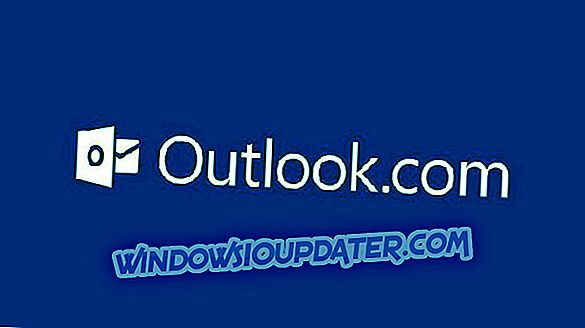Úzká překážka není v současné době nic zvláštního. Máme GPU, které potřebují jaderný reaktor pro zásobování a CPU potřebují nějaké dohánění.
AMD dělá to s Ryzen série (dostupný ale silný) a my doufáme, že Intel bude následovat stejným způsobem. Ale úzká místa nejsou vždy důvodem pro zvláštní nesoulad mezi CPU a GPU. Vysoké využití procesoru a nízké využití GPU může nastat z různých důvodů.
To samozřejmě povede k poklesu FPS, přehřátí CPU a všem druhům problémů. Abychom vám to pomohli vyřešit, v níže uvedeném seznamu uvádíme vše, co si můžeme představit. Postupujte podle kroků a doufejte v nejlepší.
Jak se vypořádat s vysokým CPU / nízké využití GPU v několika jednoduchých krocích
- Zkontrolujte ovladače GPU
- Tweak in-game nastavení
- Patch ovlivnil hry
- Zakázat aplikace třetích stran pracující na pozadí
- Zakažte všechny režimy zachování napájení v systému BIOS / UEFI
- Povolit XMP v systému BIOS / UEFI
- Pokud je to možné, použijte 4 jádra a zkuste přetaktování
- Přeinstalujte hru
- Přeinstalujte systém Windows
- Nahradit / přidat nějaký hardware
Řešení 1 - Zkontrolujte ovladače GPU
Tyto příznaky obvykle znamenají, že váš procesor je zúžení GPU, což je docela běžné, pokud máte výkonnou grafiku a zastaralý procesor. Existuje však tolik proměnných, že i když je velmi pravděpodobné, nemůžeme s jistotou říci, že je to problém s vysokým CPU a nízkým výskytem GPU. Prvním krokem je zajištění splnění požadavků herního systému.
Pokud tomu tak je, začněme odstraněním aktuální sady ovladačů pro grafickou kartu a instalací nejnovější verze ručně. U GPU typu AMD nebo Nvidia se ujistěte, že používáte DDU (Display Driver Uninstaller).
Po odebrání aktuálního ovladače přejděte na webovou stránku Nvidia / AMD a v části ke stažení najděte příslušný ovladač, který odpovídá vašemu modelu GPU a architektuře systému.
Řešení 2 - Tweak in-game nastavení
Teď, pojďme trochu přesunout do hry, která vykazuje tento druh chování. Hry, na které narazíme, jsou z velké části nedávno představeny nebo jejich nedávné verze způsobují vysoké využití procesoru CPU / nízkého GPU.
Na seznamu dominují například Overwatch, Battlefield 5, Black Ops 4 nebo PUBG. Legrační je, že postižení uživatelé nezažili podivné chování CPU / GPU na jiných titulech, některé ještě náročnější.
To znamená, že problémy týkající se této přesné hry způsobují problémy. A v tomto případě bychom navrhli vypnout všechny grafické funkce závislé na CPU a umožnit ty GPU. Někteří dokonce říkají, že většina her by měla být provozována na vysokých nebo ultra grafických nastaveních, aby se zabránilo zátěži CPU. Můžeme Vám poradit s vypnutím VSync a Antialiasing.
Zvýšení rozlišení, podrobností a povolení budoucího vykreslování rámečků by také mělo zvýšit výkon GPU namísto CPU, který dělá většinu práce. Některé hry budou na volbě DX12 fungovat mnohem plynuleji, takže pokud je to možné, přepněte na ně. To může nebo nemusí mít vliv na FPS, ale stojí za to to zkusit.
Řešení 3 - Hry, které mají vliv na opravu
Tento krok je pokračováním předchozího kroku. Některé hry, jako Overwatch, najednou začaly vykazovat tento druh chování, i když hráči mají více než dostatečný výkon ke spuštění. Zdánlivě, problémy začaly náhle ve třetím kvartálu roku 2018 a za to můžeme vinit náplast zlepšující grafiku.
To může nebo nemusí být případ jiných her, ale ať už je to Battle.net, Origin nebo Steam hra, ujistěte se, že je aktuální. Některé problémy byly opraveny a většina hráčů se těší bezproblémové hratelnosti bez CPU, který škrtí GPU.
Řešení 4 - Zakázat aplikace třetích stran pracující na pozadí
Možná jsme se zaměřili na optimalizaci hry (nebo na její nedostatek) jako na primární důvod pro vysoké CPU a nízké využití GPU, ale nemusí to tak být. V pozadí je hojnost aplikací třetích stran (některé se týkají i hry, jako je FRAPS nebo TeamSpeak), což může trvat hodně CPU.
S tímto vědomím doporučujeme vypnout všechny procesy na pozadí a držet se pouze služeb společnosti Microsoft při hraní her. Tím se eliminuje možný negativní efekt a sníží se využití procesoru. To znamená herní klienty (Steam, Origin, Battle.net) a antivirová řešení stejně, takže je zavřete před zahájením hry a vypněte ochranu v reálném čase.
Jak zakázat všechny aplikace na pozadí:
- Na panelu Hledat v systému Windows zadejte příkaz msconfig a otevřete položku Konfigurace systému .
- Na kartě Služby zaškrtněte políčko Skrýt všechny služby společnosti Microsoft .
- Chcete-li zakázat všechny aktivní služby třetích stran, klepněte na tlačítko Zakázat vše .
- Nyní vyberte kartu Po spuštění a přejděte do Správce úloh .
- Zabraňte spuštění všech programů se systémem a potvrďte změny.
- Restartujte počítač.
Řešení 5 - Zakažte všechny režimy zachování napájení v systému BIOS / UEFI
Režimy pro zachování napájení jsou velké ne-ne, pokud váš procesor zaostává za GPU z hlediska výkonu procesoru. Zvláště pokud jste vášnivý hráč zabývající se náročnými AAA tituly. To znamená, že nastavení systému i základní desky s nižší spotřebou energie by mělo být zakázáno.
Restartujte počítač do menu nastavení firmwaru UEFI a vypněte vše, co je připojeno k napájení. Jakmile to uděláte, přejděte na Možnosti napájení a povolte režim Vysoký výkon v uživatelském rozhraní systému Windows.
Postup je následující:
- Klepněte pravým tlačítkem myši na ikonu Baterie v oznamovací oblasti a otevřete Možnosti napájení .
- Vyberte možnost Vysoký výkon .
- Potvrďte změny.
Řešení 6 - Povolit XMP v systému BIOS / UEFI
Povolení profilu XMP nebo Extreme Memory Profile v systému BIOS alespoň mírně zvýší výkon paměti RAM. Víme, že RAM není v přímém spojení s vysokými CPU / nízkými problémy GPU, ale má v tom svou roli. Překážky jsou běžným problémem, protože všechny části (hlavně CPU) konfigurace nefungují dobře.
Tato volba umožňuje rychlejší než standardní rychlosti RAM a možná i trochu zlepší celkový výkon počítače. Ať už to bude stačit k překonání překážek CPU nebo ne, můžeme říci s jistotou.
Řešení 7 - Pokud je to možné, použijte 4 jádra a zkuste přetaktování
Za účelem optimalizace hry pro širokou veřejnost musí vývojáři řešit tisíce různých konfigurací. Některé komba GPU-CPU, bez ohledu na to, jak jsou schopné, nebudou fungovat tak, jak bylo zamýšleno. Tak tomu může být v tomto případě.
Pokud používáte vícevláknový procesor, zkontrolujte nastavení ve hře a zkuste přepnout na možnost se 4 vlákny, pokud je k dispozici. Například, Battlefield 5 může dělat lépe na 4-vlákno volba.
Kromě toho, pokud můžete vzít více z vašeho CPU tím, že zvýší rychlost hodin, důrazně doporučujeme, aby to. Jen mějte na paměti, že to vyžaduje určité obecné znalosti o přetaktování a softwaru pro sledování teploty, napětí a výkonu.
Rychlosti výrobce jsou obvykle mnohem nižší, než je CPU schopno se setkat. Nejprve informujte o svém CPU online a pak přejděte na přetaktování.
To by mělo být za správných okolností docela povzbudivé a možné řešení tohoto problému.
Řešení 8 - Přeinstalujte hru
Pokud vám žádný z předchozích kroků nepomohl s tím, že jedna hra, která odmítne pracovat podle svého uvážení, zvažte ji. Odstranění všeho a od nuly může být bolestným a zdlouhavým zážitkem. Zvláště pokud potřebujete počkat hodiny, než se hra znovu stáhne.
Nicméně, PC hry, jako každý jiný kus softwaru tam, může dostat rozbité. Konfigurační soubory mohou být poškozeny (pokud jste provedli nějaké změny hardwaru) nebo špatnou aktualizaci pro vás přeruší hru.
To je důvod, proč přeinstalace přece není tak špatný nápad. Jen se ujistěte, že jste své zálohy zálohovali a hru přeinstalovali. Po tom, restart počítače a dát další pokus. Ujistěte se, že používáte několik procesních manažerů, abyste se ujistili, že procesor je opravdu bít vysoké sazby, zatímco GPU je téměř nečinný.
- SOUVISEJÍCÍ: Jedná se o 10 nejlepších her Hack a Slash pro PC
Řešení 9 - Přeinstalujte systém Windows
Systém může být také na vině, takže je to další věc, kterou můžete udělat pro snížení vysokého využití procesoru. Pokud používáte systém Windows 7, zkuste zakázat službu Windows Update, protože je známo, že je služba využívána k rychlému využití procesoru.
Nejnovější tituly vyžadují Windows 10, aby fungovaly, a všechny nepříjemnosti stranou, tento systém se ukázal jako nejlepší pro hraní her.
Zvažte proto upgrade na systém Windows 10 nebo, pokud již používáte systém Windows 10 na 64bitové architektuře, zkuste jej znovu nainstalovat a znovu spustit hru. To bude nějakou dobu trvat, ale pomohlo to některým uživatelům normalizovat výkon CPU / GPU. Zde můžete zjistit, jak přeinstalovat systém Windows 10.
Řešení 10 - Nahraďte / přidejte nějaký nový hardware
A nakonec jsme prošli s tímto kapitánem zjevným návrhem. Ale někdy váš procesor prostě nestačí. Kombinace staršího procesoru s GTX 1070 vám nepomůže, protože CPU se bude vždy snažit držet krok s grafickým procesorem. A pokaždé to selže. Proto by minimální požadavky mohly být zavádějící a často jsou.
Pro většinu her, kde uživatelé hlásili vysoké CPU a nízké využití GPU, je nutný výkonný herní procesor. V podstatě, pokud chcete špičkový výkon, koupit top CPU. Tak jednoduché.
Přidejte nějakou RAM spolu s novým CPU a zúžení bude minulostí. A s tím jsme mohli tento článek uzavřít. Doufejme, že jsme vám poskytli dostatek materiálů pro řešení problémů.
Nezapomeňte sdílet alternativní přístup v sekci komentáře níže. To by mohlo pomoci ostatním čtenářům v nouzi a sdílení je péče.